iPhone 8 o posterior: De forma seguida presiona y suelta el botón donde se sube el volumen y luego haz lo mismo con el de bajar volumen. Ahora, pulsa el botón lateral hasta que se muestre la pantalla que conecta iTunes.
Cómo poner modo recuperación iPhone
El modo de recuperación iPhone es ideal para realizar restauraciones al instante. Durante este proceso lo que ocurre básicamente es que se actualiza el firmware. Al realizar esto, es posible resolver problemas complejos que se presentan tanto en los teléfonos, así como en el resto de los productos de la familia Apple. En este post, te explicaremos cómo poner modo recuperación iPhone con y sin botones.
¿Qué es iPhone modo recuperación/recovery?
[Actualizado] iOS 13 Modo de recuperación
Cuando hablamos del modo de recuperación, a menudo pensamos en un logotipo de iTunes con un cable USB.
Pero ahora parece que está cambiando en iOS 13:
Descargamos e instalamos la primera versión beta de iOS 13 y encontramos que en esta última versión, cuando el iPhone entra en modo de recuperación, aparece así: un icono de computadora y un cable USB.
Sin embargo, el punto sigue siendo el mismo. Significa el mismo mensaje: tienes que conectarte a la computadora/iTunes.

Poner el iPhone al modo de recuperación es inevitable en algunos casos. Si tu teléfono no responde, tiene una pantalla congelada, errores constantes ... e intentaste apagarlo y volver a encenderlo sin éxito, debes probar el modo de recuperación. Te permitirá solucionar la mayoría de los problemas de un dispositivo iOS.
¿Cuándo necesitamos usar el modo de recuperación iPhone?
Es normal que no sepas cuando debes recurrir al modo recovery, en especial si eres un nuevo usuario de Apple. Pensando en esto aquí te decimos cuando este método puede salvar la vida de tu iPhone:
- Al intentar actualizar o restaurar iPhone, el iTunes no lo detecta.
- Si la pantalla se queda pegada, en blanco o negro, si se aparece el logo de la manzana y el teléfono simplemente no hace más nada.
- Cuando decides le realizas jailbreak al teléfono. De esta forma, se evitan las restricciones que Apple impone a los usuarios con este tipo de celulares.
- Cuando surgen errores con el software del iPhone. Este método es ideal para solventar los daños.
- En el caso de que desees degradar la versión de iOS. No siempre la nueva versión es la solución a los problemas de los iPhone. Si esta es tu realidad, con el modo recuperación podrás volver a tu sistema operativo anterior.
- Si el objetivo es restaurar de fábrica iPhone sin duda que debes usar este procedimiento para lograrlo con éxito.
Ventajas y desventajas del modo de recuperación
Aunque esta funcíón es muy conveniente, hay dos lados en todo, echemos un vistazo a los pros y los contras:
Ventajas:
- Siempre que tenga iTunes instalado en su Mac o PC, puede seguir los pasos para activar el modo de recuperación en su iPhone.
- Podrá restaurar su iPhone a su configuración y funciones de fábrica. No solo puede restaurar su sistema operativo a la configuración de fábrica, sino que también puede restaurar sus correos electrónicos, iMessages, música, imágenes y más si tiene la copia de seguridad.
Desventajas:
- El éxito de restaurar su iPhone a un estado anterior depende de la frecuencia con la que realice una copia de seguridad de su iPhone. Si realiza una copia de seguridad con frecuencia, su teléfono restaurará lo que se hizo recientemente, mientras que sin una copia de seguridad, perderá todos sus datos.
- Si utiliza iTunes para restaurar su iPhone, es posible que pierda el contenido que no sea de iTunes, como aplicaciones y música que no haya descargado o comprado en App Store.
¿Cómo poner modo recuperación iPhone con botones?
Poner el modo de recuperación de forma manual es muy sencillo sin embargo, hay algunas cosas que debemos saber. En principio este procedimiento no es igual para todos los modelos. Esto se debe a los cambios de diseño que ha tenido Apple a lo largo del tiempo.
Añadido a esto, el proceso no es fácil para un usuario novel. Si te parece complicado, te recomiendo que pruebes con el segundo método .
Más allá de estos inconvenientes, aquí te enseñamos a poner el teléfono en modo de recuperación de forma manual:
- Conecta el dispositivo a través de un cable USB.
- Abre iTunes. En caso de que hayas abierto previamente este aplicativo en la PC, deberás cerrarlo y volverlo a abrir.
- A continuación, sigue estas instrucciones de acuerdo al modelo que tengas:
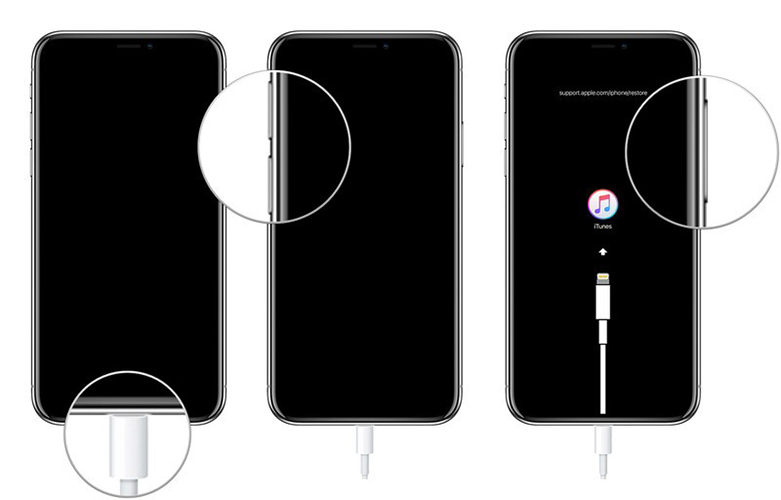
iPhone 7 o 7 Plus: Si tienes este modelo, deberás mantener presionado al mismo tiempo el botón lateral con el de bajar volumen. Esto debes hacerlo hasta aparezca el logotipo que nos muestras que el teléfono móvil está conectado a iTunes.
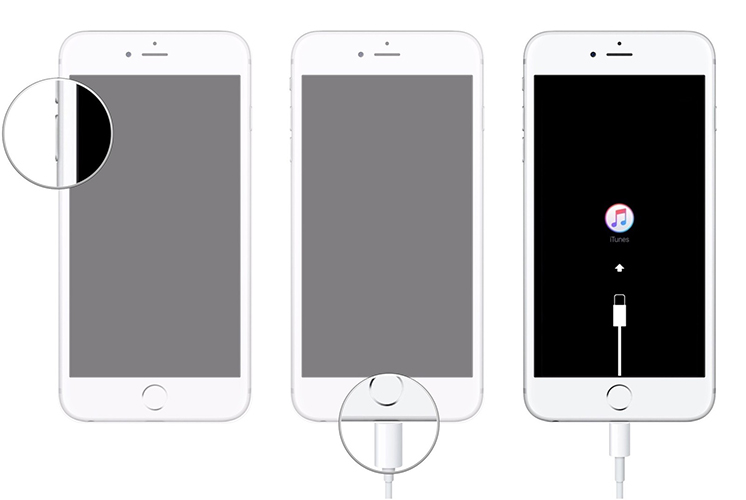
iPhone 6, 6S o anterior: Pulsa el botón superior y el de inicio al mismo tiempo, hasta que se muestre la conexión a iTunes.
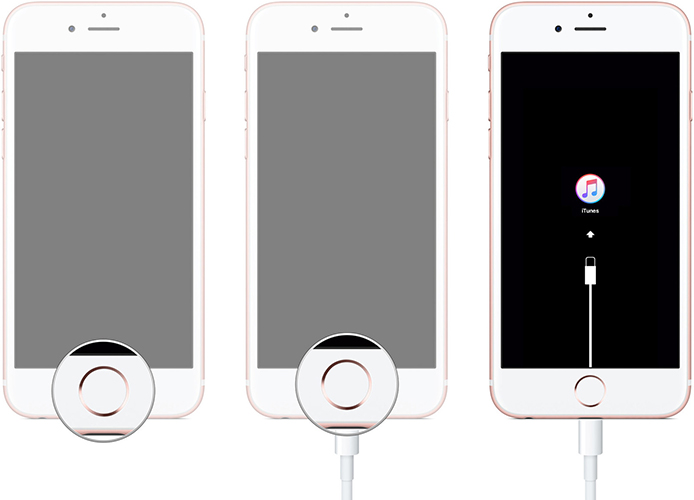
Cuando se muestre la conexión a iTunes, el itunes nos pedirá actualizar o restaurar el dispositivo. ¡ Listo! Ya estás en el modo recovery.
¿Cómo poner iPhone en modo Recovery sin botones?
Otra forma de poner tu iPhone en modo de recuperación es usando un programa de terceros. Esto te permite liberarte de las soluciones de Apple y a decir verdad, existen programas muy eficientes. Hoy te traemos a Tenorshare ReiBoot , ¿no lo conoces?
Lo mejor es que este programa es gratis y no perderás tus datos almacenados en el dispositivo, algo que si ocurre con el resto de los procedimientos para colocar el modo de recuperación. ¿Interesado? …Pues aquí están los pasos:
- Descarga ReiBoot en tu computadora:
-
Conecta el iPhone a tu PC con el cable USB y abre el programa.

-
Seguidamente presiona sobre la opción de “Poner en modo de recuperación”.
En tu dispositivo móvil se mostrará el logo de iTunes. Este será el
indicativo de que el teléfono está en modo recuperación.
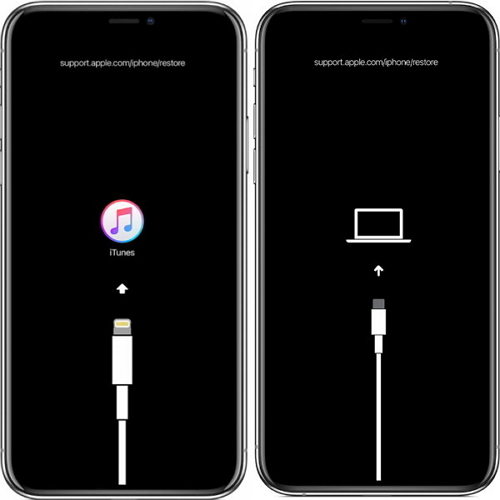
¡Vez! ¡Es muy sencillo! Eso no te tomará ni dos minutos y el propio programa te va indicando lo que debes hacer.
Esta herramienta es ideal para colocar iPhone en modo recuperación, porque además tiene una función para hacerte salir modo recuperación iPhone fácilmente. Otra de las ventajas que ofrece ReiBoot, es que nos ayuda a reparar fallas en el sistema. Por ejemplo, cuando la pantalla se queda guindada, o se nos muestra el logo de la manzana sin poder avanzar. Todo esto puede ser reparado por esta herramienta fácil de usar.
¿Cómo usamos modo DFU cuando no funciona el modo recuperación?
Cuando no funciona el modo recuperación, podemos usar el modo DFU. Es un modo especial en el que el dispositivo iBoot no se cargará, pero aún puede interactuar con iTunes. En el modo DFU, la pantalla aparecerá completamente negra, por lo que no puede saber si el dispositivo está en DFU o apagado mirando la pantalla.
- Abre iTunes en tu ordenador. Conecta tu iPhone, iPad o iPod con un cable USB.
- Apaga el dispositivo. Para ello, mantén pulsado durante unos segundos el botón de encendido hasta que aparezca en la pantalla la barra de apagado.
- Con el dispositivo apagado, presiona simultáneamente el botón de inicio (o el botón de bajar volumen si tienes un iPhone 7 o superior) y el de encendido. Mantén pulsados ambos botones durante 10 segundos. Después, suelta el botón de encendido y mantén presionado el de inicio hasta que iTunes reconozca tu iPhone, iPad o iPod.
- Para salir del modo DFU, presiona durante varios segundos los botones de encendido e inicio(o el botón de bajar volumen si tienes un iPhone 7 o superior) hasta que el dispositivo arranque.
Si todavía tiene dudas sobre el modo recuperación y modo DFU, recomendamos a leer este artículo sobre las diferencias entres los dos modos .
Conclusión
Como veras poner en modo recovery iPhone no tiene por qué significar mayores complicaciones. Este sistema ha sido creado para resolver fallas que no siempre puedes solucionar con iPhone. Además es muy fácil de hacer en especial si usas el programa modo recovery que garantiza todos tus datos. También tenemos el vídeo tutorial por aquí:

Tenorshare ReiBoot: Soluciona Problemas de iOS
- Repara 150+ problemas y errores iOS 26 en iPhone, iPad.
- Funciona bastante bien en dispositivo se queda en Apple logo, pantalla negra, se queda en modo recuperación, se reinicia solo, falló al jailbreak iOS 26, etc.
- Restaura tu dispositivo de fábrica sin iTunes.
- Soporta todos los modelos de iPhone, iPad o iPod y el último iOS 26 y versiones anteriores.
Expresa Tu Opinión
luego escribe tu reseña








Por Alejandro García
29/12/2025 / Trucos iPhone
¡100 % Útil!